Moisés Coa o en instagram como @MoisesKoa me inspira y sorprende siempre con su talento principalmente a través de sus fotos, por eso hoy lo invité a escribir aquí [#TresChicPeople] quien mejor que él para ayudarnos a llevar nuestras fotos a otro nivel:
Pocos conocen el
valor agregado que deja una foto bien editada, muchos nos preocupamos por tener
una cámara que cueste miles de dólares, conseguir lugares con estilos
específicos o elegir el atuendo perfecto para hacer una buena foto, pero la
verdad es que si bien estos elementos representan la calidad de una foto, no
son 100% indispensables al momento de generar fotos para empezar con nuestras
redes sociales, en especial Instagram.
Pocos conocen quien
soy pero estoy SEGURO que después de ver este POST iras a ver mis contenidos en
mi Instagram @MoisesKoa y te volverás adicto de todo lo que aprenderás aquí en
tan solo 3 MINUTOS.
Sin perder mucho el
tiempo vamos de una con esto, si quieres conocer más de mi puedes ir a ver mi
perfil o mi canal de YOUTUBE, pero ahora, lo más importante es enseñarte par de
secretos para que tus FOTOS resalten en las redes sociales, sin necesidad de
una cámara profesional, outfits de lujo o un lugar imposible de encontrar.
Que necesitas:
1.
Un teléfono con buena cámara, sino
lo tienes, dile a un pana que te ayude.
2.
Outfits, si eres Chica estas en el
BLOG correcto, Paulina tienes los mejores consejo y si eres Chico, búscate unas
referencia en Pinterest según el estilo de la foto que quieras tomar.
3.
Debes tener un par de fotos de
referencias al menos, para que no improvises al comienzo, ya luego con la
práctica deja que tu creatividad fluya.
4.
Descargar en tu teléfono:
Lightroom CC
Luego de tener esto puedes ir a explorar y sacar
buenas fotos, una vez que las tengas realiza estos pasos que a continuación te
voy a enseñar para que tus fotos se vean COOL y tus amigos te pregunten como lo
hiciste
Yo tomaré para esta práctica la siguiente foto
de Pau:
|
Abre el programa de Lightroom CC en tu
teléfono, lo primero que haré es oprimir la opción de Recortar y Luego
Enderezar para poder colocar la foto recta.
Una vez tengas la imagen recta comienza a
jugar con las opciones, en esta oportunidad te comparto mis ajustes para que
sea más rápido y puedas aplicarlo en tu foto, hay que tomar en cuenta que no
todas las fotos tienen la misma iluminación o color de fondo, ropa, entre otros
elementos, lo único que debes hacer es jugar con los ajustes hasta que obtengas
los resultados que deseas.
Opción Luz:
Exposición 0
Contraste 0
Iluminación -49
Sombras +45
Blancos -39
Negros +32
Opción color:
Temperatura +13
Matiz +20
Intensidad +41
Saturación -21
En la misma opción de Color, en la parte
superior derecha hay una opción abreviada como “MEZCL”, ingresamos a esta
opción y aplicamos los siguientes valores:
ROJO
Tono -42
Saturación +33
Luminancia +30
NARANJA
Tono 0
Saturación +30
Luminancia +28
AMARILLO:
Tono -87
Saturación -80
Luminancia +15
VERDE
Tono -61
Saturación -100
Luminancia +74
CELESTE
Todos los valores en 0
AZUL
Tono -75
Saturación +6
Luminancia +5
LILA
Tono -39
Saturación -100
Luminancia +6
Fucsia
Tono +52
Saturación 0
Luminancia +27
Luego de que estos valores estén listo oprime
HECHO y luego en la barra inferior oprime EFECTOS, donde colocaras la Claridad
+40 y Borrar neblina -6
Con esos valores lo resultados que se obtiene
en la foto de Pauli es el siguiente:
Y listo ahora lo único que tienes que hacer es
salir a sacar tus fotos, seguir estos pasos para que ganes muchos likes, no
olvides ETIQUETARNOS en tus resultados en Instagram @MoisesKoa y @treschicbypaulina
para compartirlos con todos.
Es un agrado poder compartir un poco más de lo
que se a través de este Showroom increíble que es el Blog de Pau!




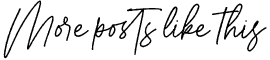

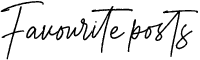

Geniiialll esta super, vengo por MoisesKoa
ResponderEliminar¡Que bacan! Muy buenos tips y una super edición.
ResponderEliminarVengo de parte de Moises Koa <3 TIPAZO
¡Me gustó mucho como quedó la edición! Siguiendo siempre el trabajo de Moises Koa 🤘🏼
ResponderEliminarSoy de parte de Moises Koa, te quedó hermoso. Como siempre haciendo un trabajo súper cool. Me encanta.
ResponderEliminar